可以說,郵件功能是咱們Windows系統中很實用的一個功能,特別是在一些企業中,經常都需要使用郵件來進行交流溝通,所以不管是在哪個版本的Windows系統中,郵件功能都擁有不少的使用用戶。但是最近,不少將自己的Windows系統升級到win10系統的用戶卻發現,在使用win10系統的郵件進行同步時會出現錯誤,提示錯誤0x80c8043e,那麼出現這樣的問題,咱們要如何解決呢?下面,小編就來詳細的介紹一下吧!
1.首先,咱們返回到win10系統的傳統桌面位置,之後,咱們打擊打開win10系統的開始菜單,然後在開始菜單中使用搜索功能,在其中輸入Powershell,在開始菜單中出現的搜索結果中,咱們找到Powershell選項並右鍵點擊,點擊下滑菜單中的以管理員身份運行。
2.之後咱們就可以打開win10系統的命令提示符窗口了,在打開的命令提示符窗口中,咱們輸入如下命令:
Get-appxprovisionedpackage –online | where-object {$_.packagename –like “*windowscommunicationsapps*”} | remove-appxprovisionedpackage –online
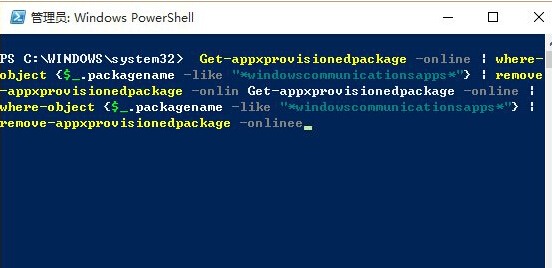
輸入完成之後,咱們直接單擊回車就可以了,等待命令運行完畢之後,咱們進入到win10系統的應用商店中重新下載並安裝《郵件和日歷》應用即可。